
一、准备母机
1、从官网下载ISO系统镜像文件,在电脑上安装操作系统。
2、不需要激活系统,但要确保所有必要的硬件驱动程序都已安装。
3、配置所有必要的设置和参数。
4、安装所有必要的软件包和应用程序。
二、系统备份
进入系统桌面后,单击开始菜单找到 备份还原 打开软件备份系统。
备份系统后,当系统原始文件损坏或丢失时,可使用备份文件恢复系统。

点击系统备份界面开始备份。
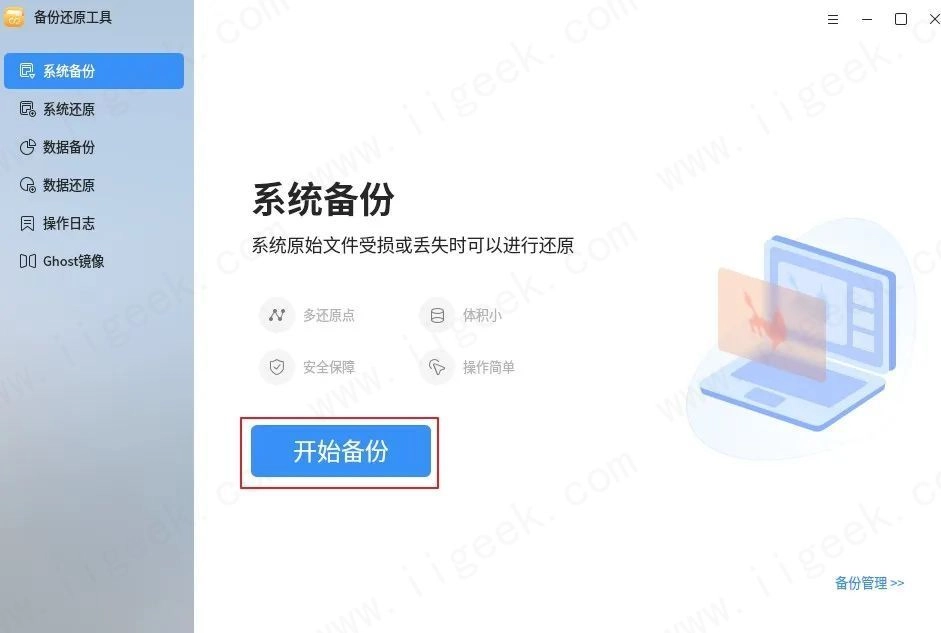
选择备份位置后,单击下一步。
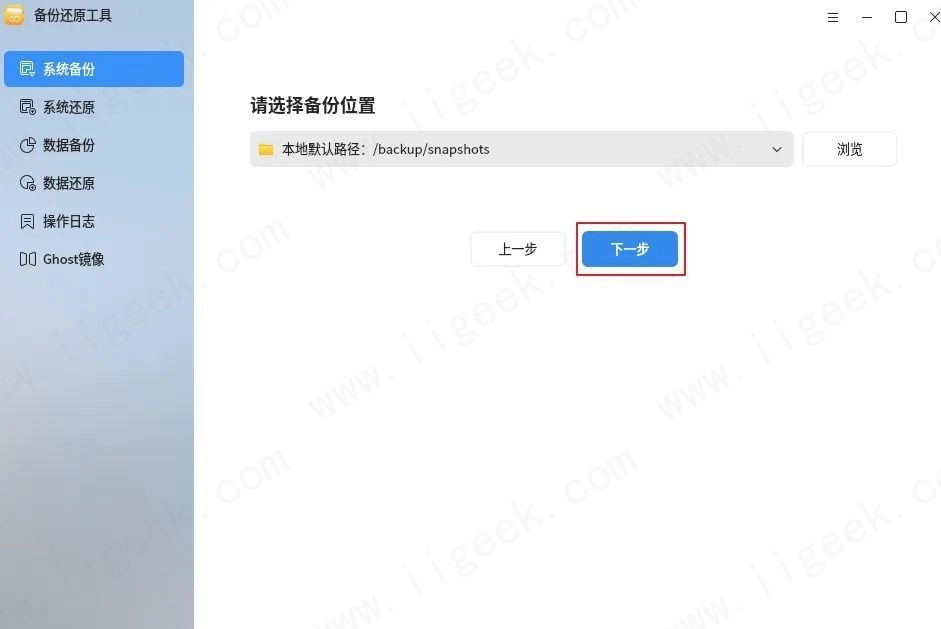
等待系统环境检测完成后,继续点击下一步。
系统备份的默认路径是 /backup 分区,如果安装系统 /backup 如果分区尺寸设置得太小,则表明备份空间不足。
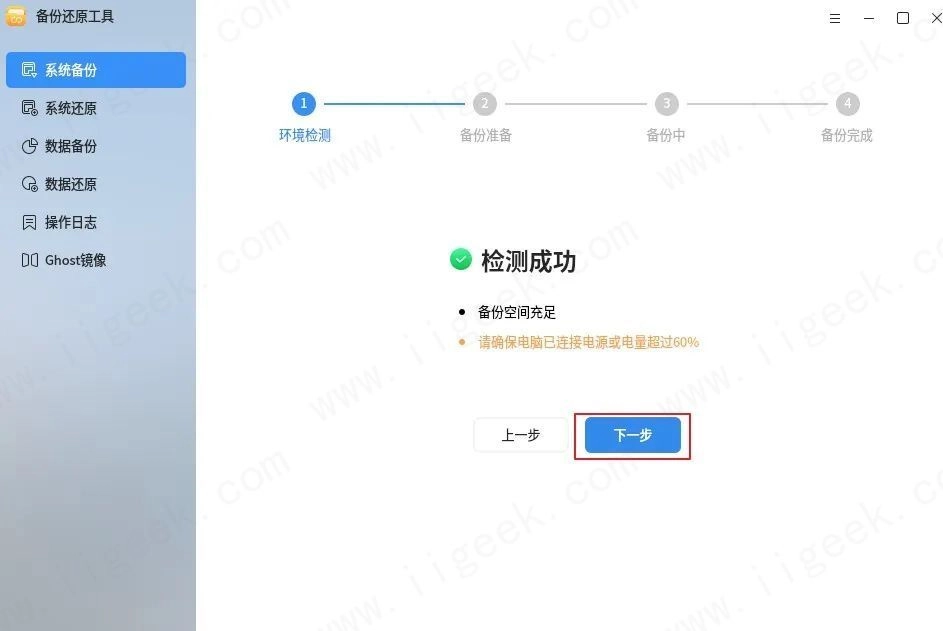
耐心等待一段时间后,系统提示备份成功。
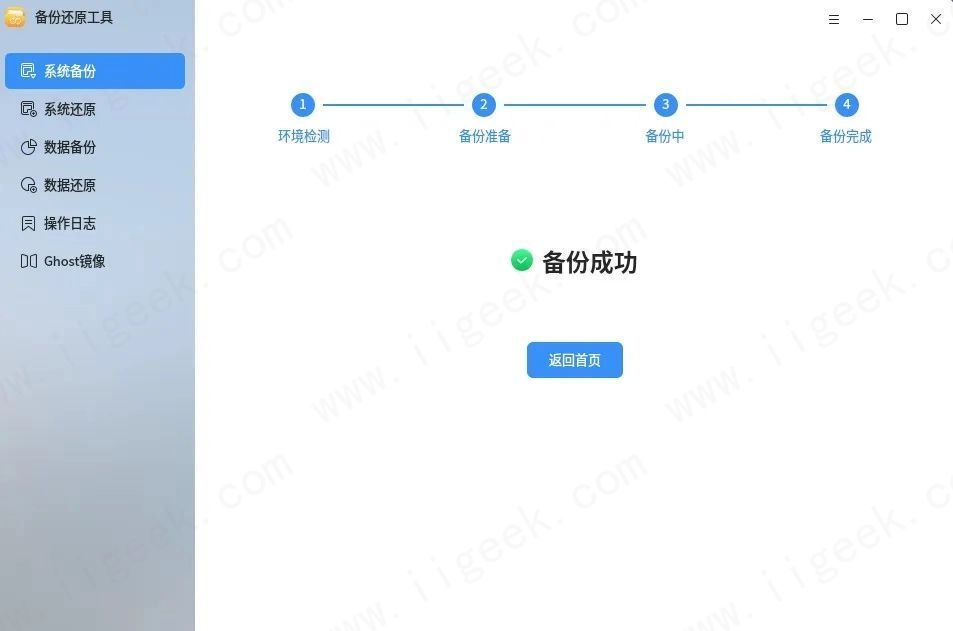
三、制作Ghost镜像
备份完成后,点击左侧菜单栏中的“Ghost镜像”,然后点击界面“创建镜像”,开始创建Ghost镜像。
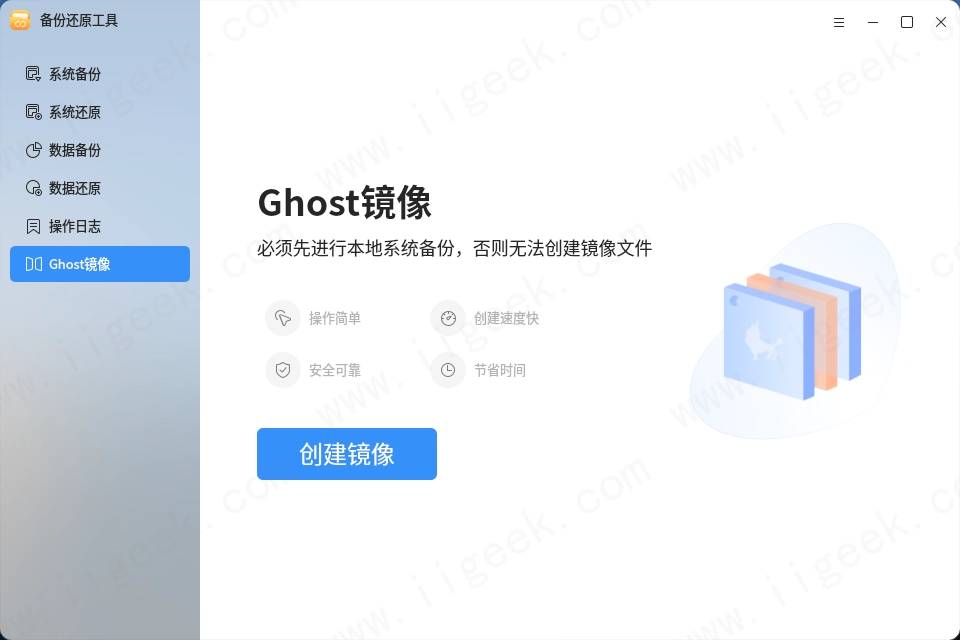
选择备份点的备份文件,然后点击“确定”。如果备份点大于1个,请注意区分备份名称,不要混淆备份目标。
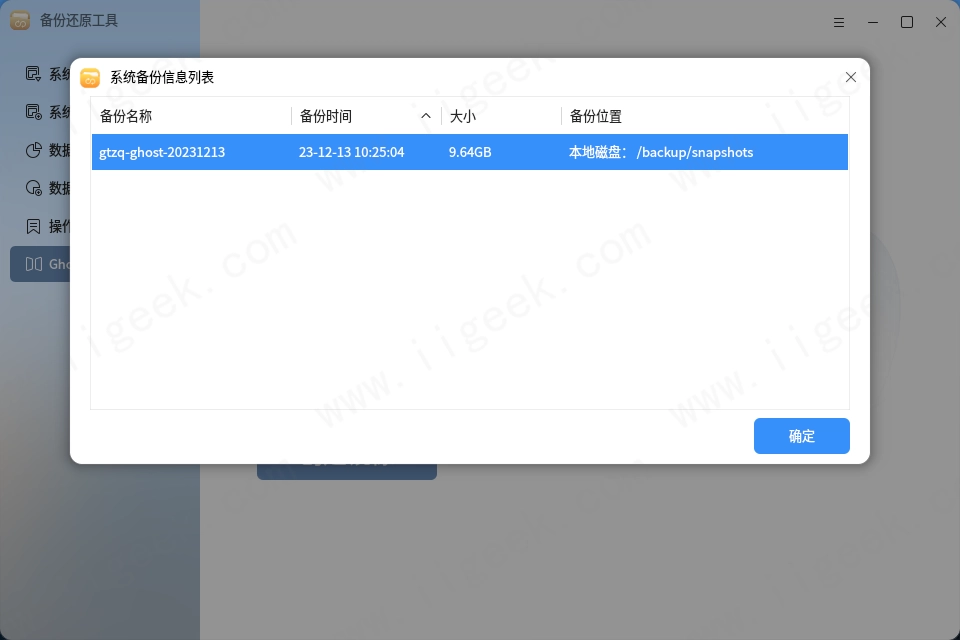
选择Ghost镜像的保存路径,然后点击“下一步”,通常是默认的。
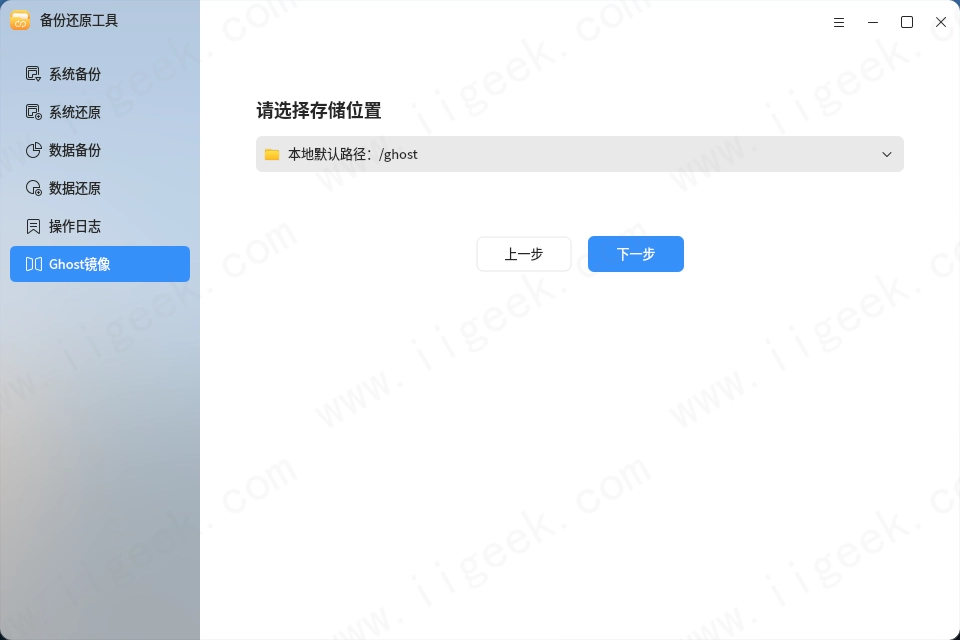
检测Ghost镜像制作环境,等待检测完成后,点击“下一步”。
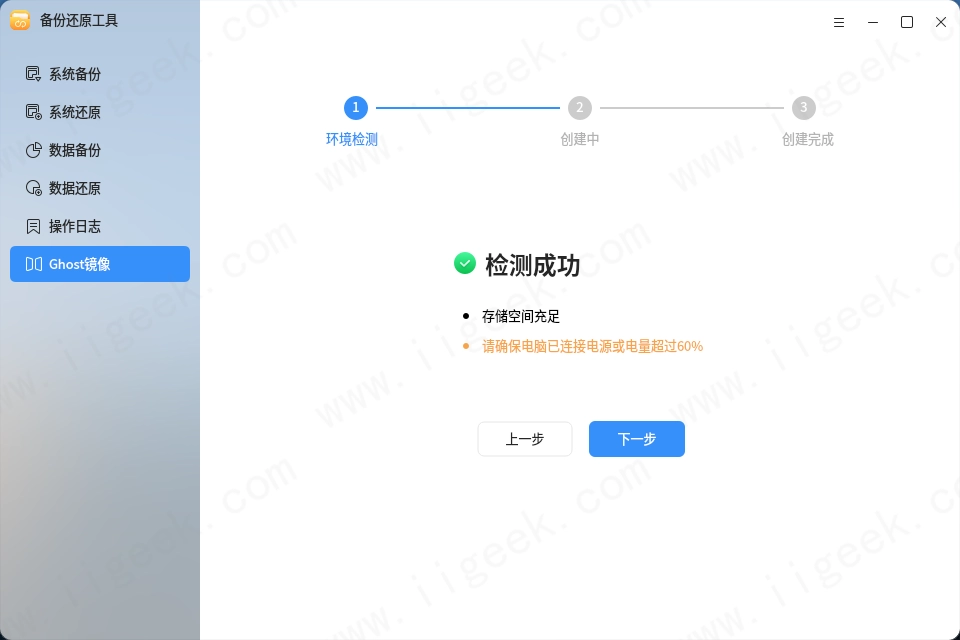
等待Ghost镜像创建完成,并将提示您Ghost镜像的存储路径。
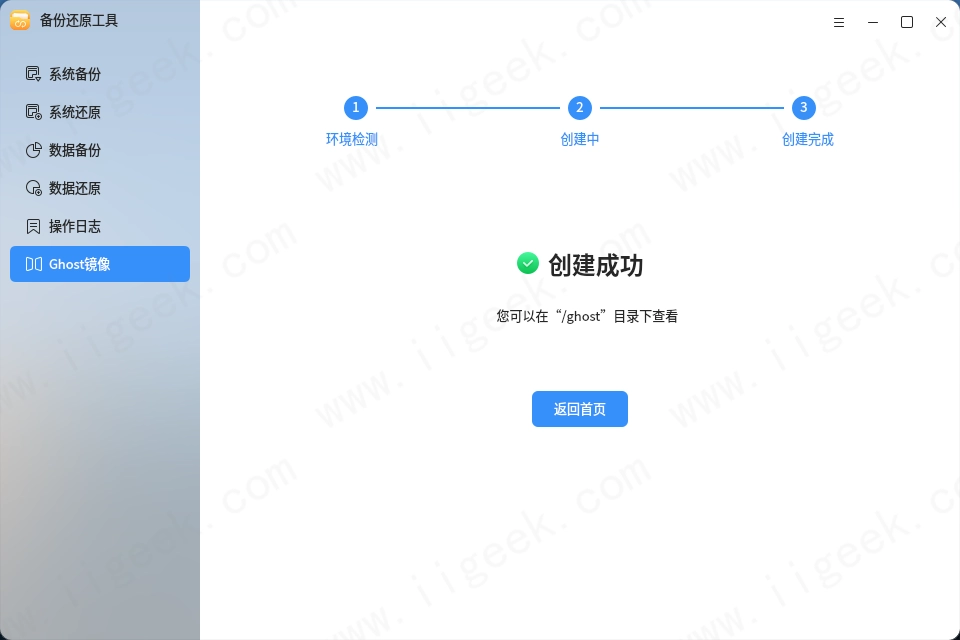
双击打开桌面上的“计算机”软件,将Ghost镜像复制到提示目录中。
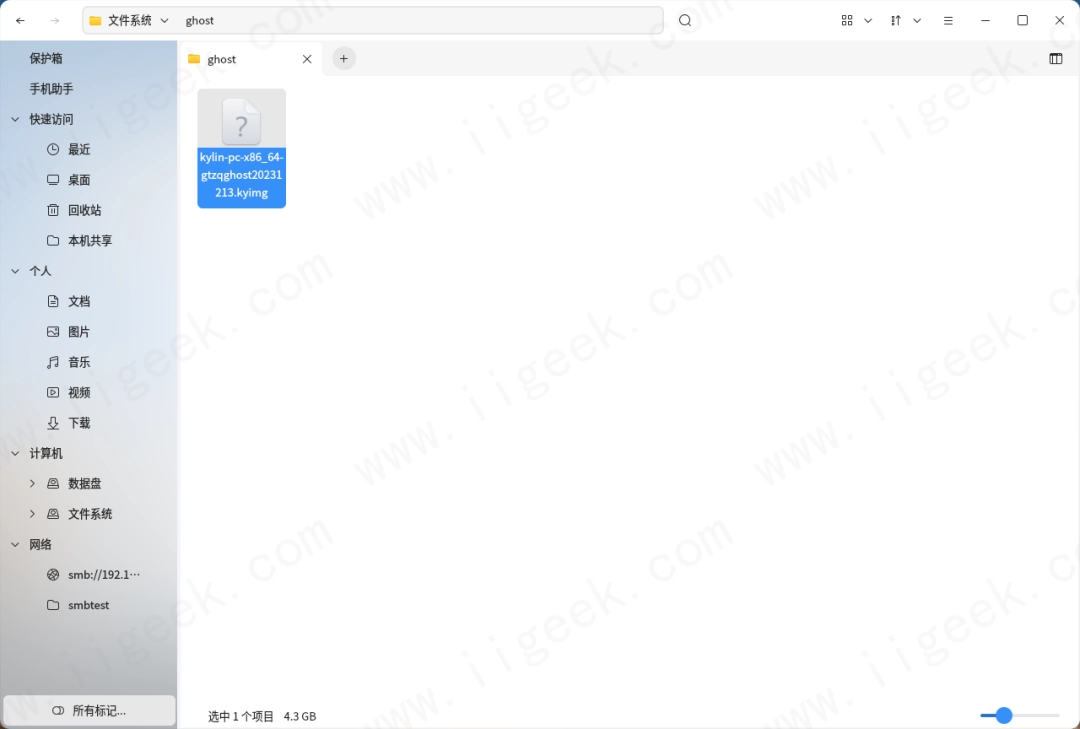
若需使用 Ghost 镜像安装操作系统,请参考文章教您如何安装银河麒麟V10操作系统。
© 版权声明
THE END


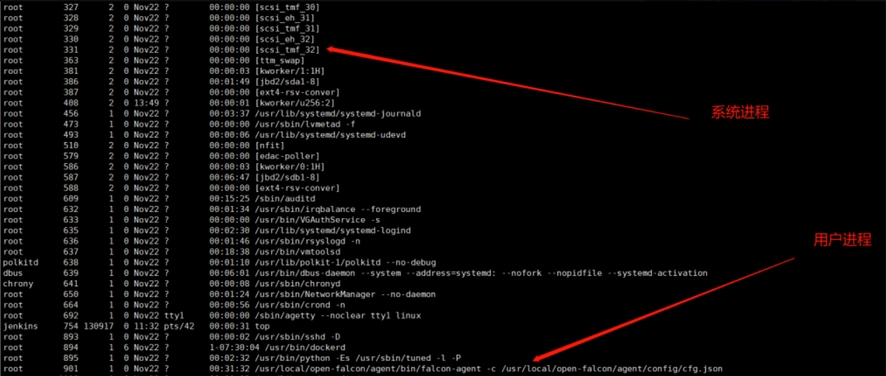
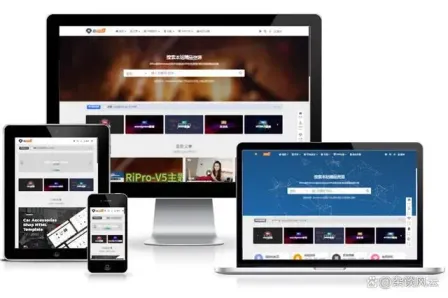






暂无评论内容